Plex es un servidor de transmisión de medios que lo ayuda a organizar su video, música y fotos y transmitirlos a sus dispositivos en cualquier momento y desde cualquier lugar.
Plex se puede instalar en Linux, FreeBSD, MacOS, Windows y varios sistemas NAS.
Esta guía le mostrará cómo configurar Plex Media Server en Ubuntu 18.04/Ubuntu 16.04 y Linux Mint 19.
Instalar servidor multimedia Plex
El proceso de instalación de Plex Media Server es muy simple y no le llevará mucho tiempo. Puede instalar el servidor Plex configurando el repositorio oficial de Plex o descargando el paquete .deb desde la página de descarga del servidor Plex.
Uso del repositorio Plex
Importe la clave GPG del repositorio de Plex usando el comando curl.
curl https://downloads.plex.tv/plex-keys/PlexSign.key | sudo apt-key add -
Agregue el repositorio Plex a su sistema usando el siguiente comando
echo "deb https://downloads.plex.tv/repo/deb public main" | sudo tee /etc/apt/sources.list.d/plexmediaserver.list
Ahora, actualice el índice apt e instale la última versión de Plex Media Server.
sudo apt update sudo apt install -y plexmediaserver
El paquete Plex Media Server coloca la configuración del repositorio en /etc/apt/sources.list.d directorio. Como ya tenemos el plexmediaserver.list en el directorio del repositorio, el instalador puede hacerle las siguientes preguntas. Escribe Y y presiona enter.
Configuration file '/etc/apt/sources.list.d/plexmediaserver.list'
==> File on system created by you or by a script.
==> File also in package provided by package maintainer.
What would you like to do about it ? Your options are:
Y or I : install the package maintainer's version
N or O : keep your currently-installed version
D : show the differences between the versions
Z : start a shell to examine the situation
The default action is to keep your current version.
*** plexmediaserver.list (Y/I/N/O/D/Z) [default=N] ? Y
Installing new version of config file /etc/apt/sources.list.d/plexmediaserver.list ...
Uso del paquete .deb
Vaya a la página de descarga del servidor Plex, seleccione Linux y elija Ubuntu 14.04 o posterior .
Si está instalando Plex en un servidor sin periféricos, puede copiar el enlace de descarga haciendo clic con el botón derecho y Copiar la dirección del enlace. Luego, use la dirección del enlace copiado con wget para descargar Plex desde la línea de comandos.
wget https://downloads.plex.tv/plex-media-server/1.14.1.5488-cc260c476/plexmediaserver_1.14.1.5488-cc260c476_amd64.deb
Instale el paquete Plex con el comando apt.
sudo apt install ./plexmediaserver_1.14.1.5488-cc260c476_amd64.deb
Iniciar servidor multimedia Plex
Inicie el servidor Plex Media usando el comando systemctl, si es necesario.
sudo systemctl start plexmediaserver
Una vez que inicie el servicio Plex Media Server, verifique su estado usando el siguiente comando.
sudo systemctl status plexmediaserver
Salida:
● plexmediaserver.service - Plex Media Server for Linux
Loaded: loaded (/lib/systemd/system/plexmediaserver.service; enabled; vendor preset: enabled)
Active: active (running) since Thu 2019-02-14 20:59:53 IST; 20min ago
Process: 2688 ExecStartPre=/bin/sh -c /usr/bin/test -d "${PLEX_MEDIA_SERVER_APPLICATION_SUPPORT_DIR}"
Main PID: 2691 (sh)
Tasks: 130 (limit: 2318)
CGroup: /system.slice/plexmediaserver.service
├─2691 /bin/sh -c LD_LIBRARY_PATH=/usr/lib/plexmediaserver "/usr/lib/plexmediaserver/Plex Med
├─2692 /usr/lib/plexmediaserver/Plex Media Server
├─2732 Plex Plug-in [com.plexapp.system] /usr/lib/plexmediaserver/Resources/Plug-ins-cc260c47
├─2778 /usr/lib/plexmediaserver/Plex Tuner Service /usr/lib/plexmediaserver/Resources/Tuner/P
├─2784 /usr/lib/plexmediaserver/Plex DLNA Server
├─2820 Plex Plug-in [com.plexapp.agents.plexthememusic] /usr/lib/plexmediaserver/Resources/Pl
├─2901 Plex Plug-in [com.plexapp.agents.plexmusic] /usr/lib/plexmediaserver/Resources/Plug-in
├─3069 Plex Plug-in [com.plexapp.agents.opensubtitles] /usr/lib/plexmediaserver/Resources/Plu
├─3078 Plex Plug-in [com.plexapp.agents.themoviedb] /usr/lib/plexmediaserver/Resources/Plug-i
├─3080 Plex Plug-in [com.plexapp.agents.thetvdb] /usr/lib/plexmediaserver/Resources/Plug-ins-
└─3150 Plex Plug-in [com.plexapp.agents.imdb] /usr/lib/plexmediaserver/Resources/Plug-ins-cc2
Feb 14 20:59:53 lmint systemd[1]: Started Plex Media Server for Linux.
Configurar servidor multimedia Plex
Configuración inicial
Abra su navegador y acceda a la página de configuración de Plex Media yendo a la siguiente URL.
http://ip.ad.dre.ss:32400/webVerá la siguiente pantalla.
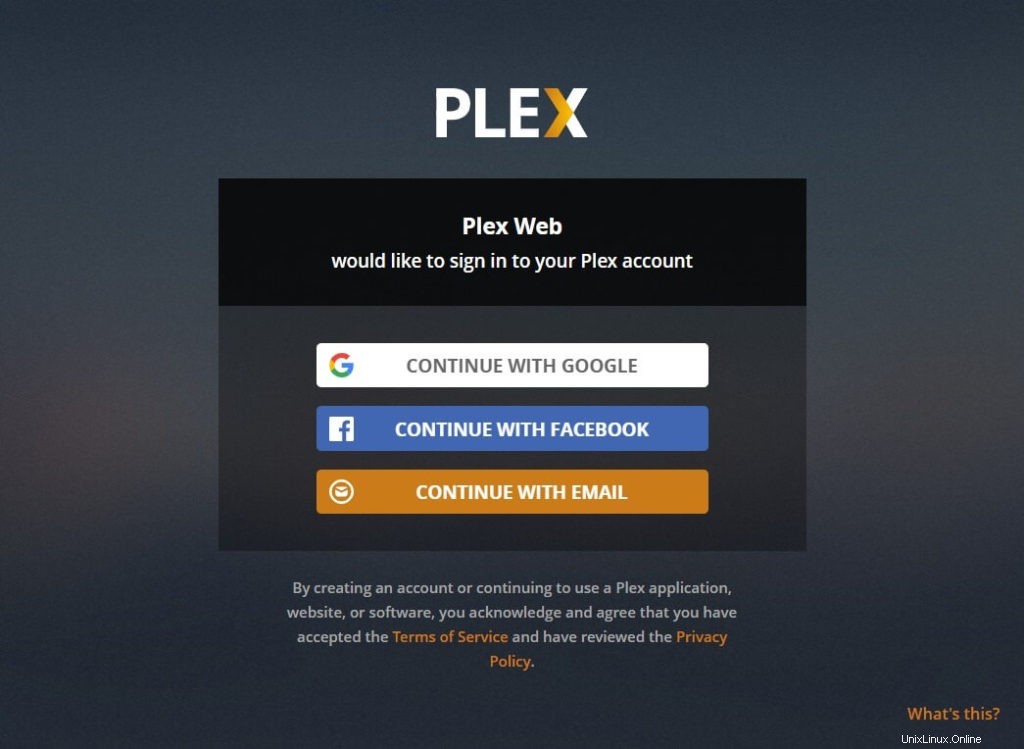
Para usar el servidor Plex, deberá crear una cuenta con correo electrónico o iniciar sesión en Google o Facebook.
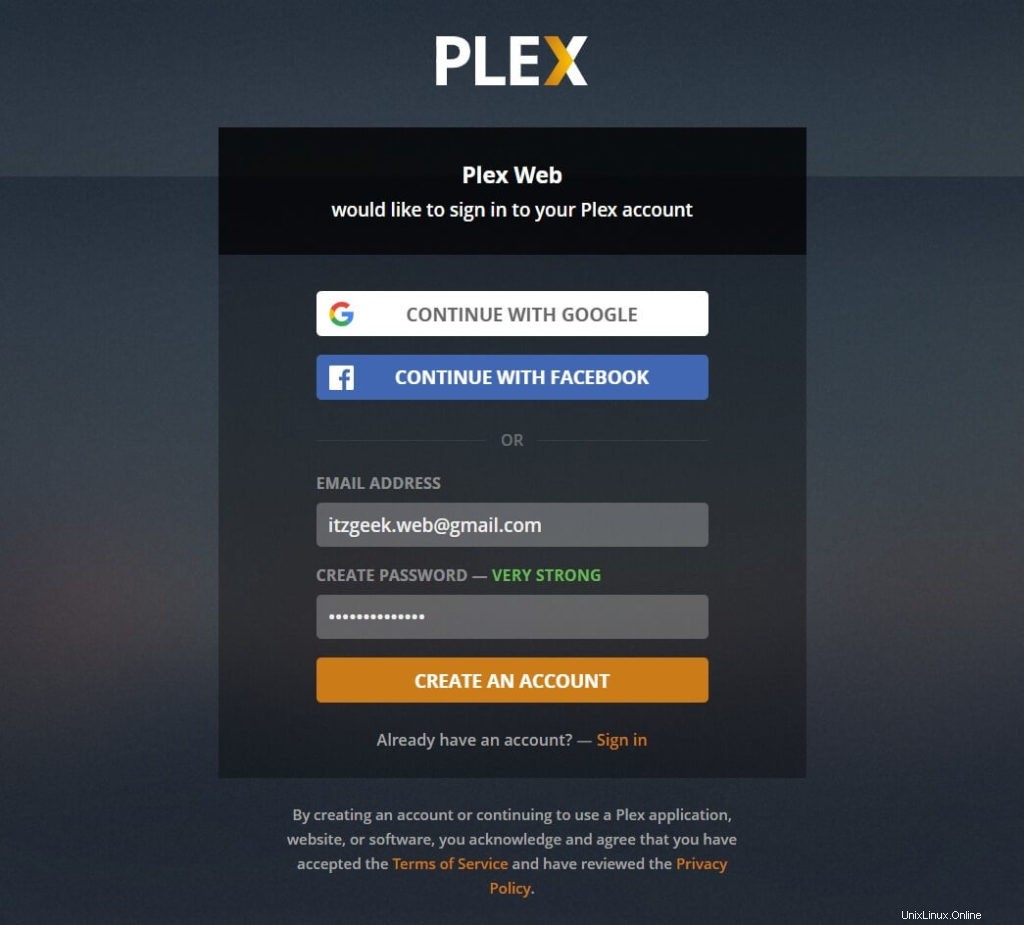
Una vez que se registre para obtener la nueva cuenta, será redirigido a la siguiente página donde se muestra Cómo funciona Plex. Haz clic en ENTONCES .
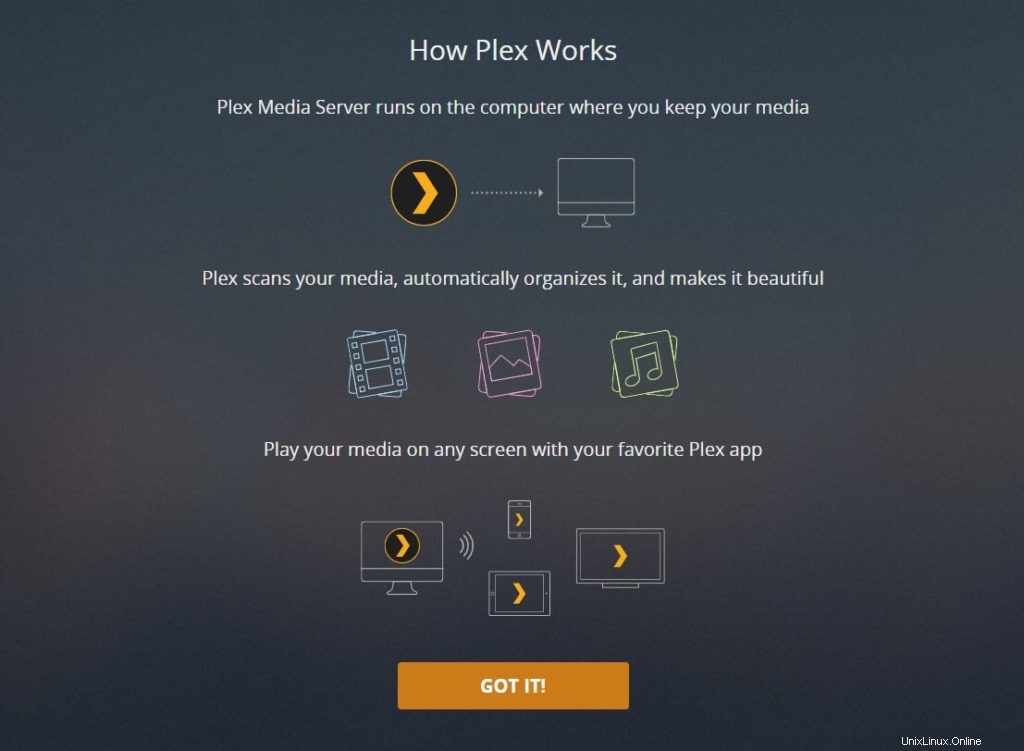
Es posible que desee suscribirse a Plex Pass, que es una suscripción paga que le brinda numerosas funciones, como ver y grabar transmisiones de TV, sincronización móvil, carga de cámara, control parental, etc. Haga clic en el botón Cerrar si no desea suscribirse a Plex. Pase.
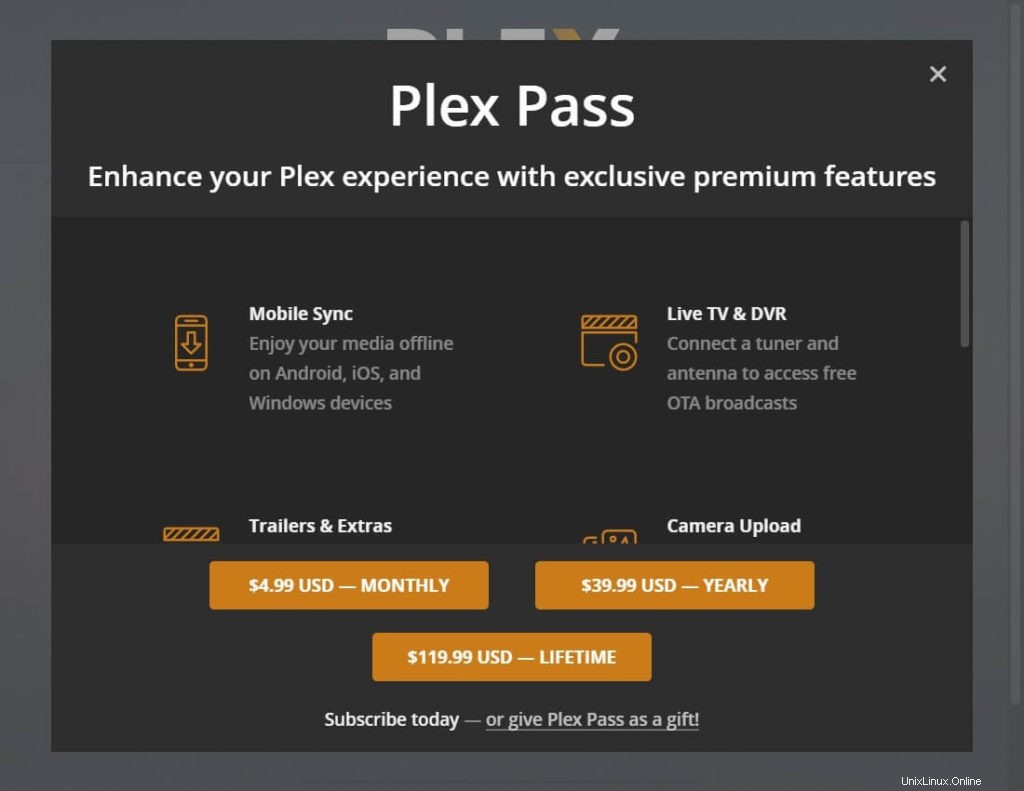
En la siguiente pantalla, escriba el nombre del servidor Plex y haga clic en Siguiente . Deje marcada la casilla Permitirme acceder a mis medios fuera de mi casa.
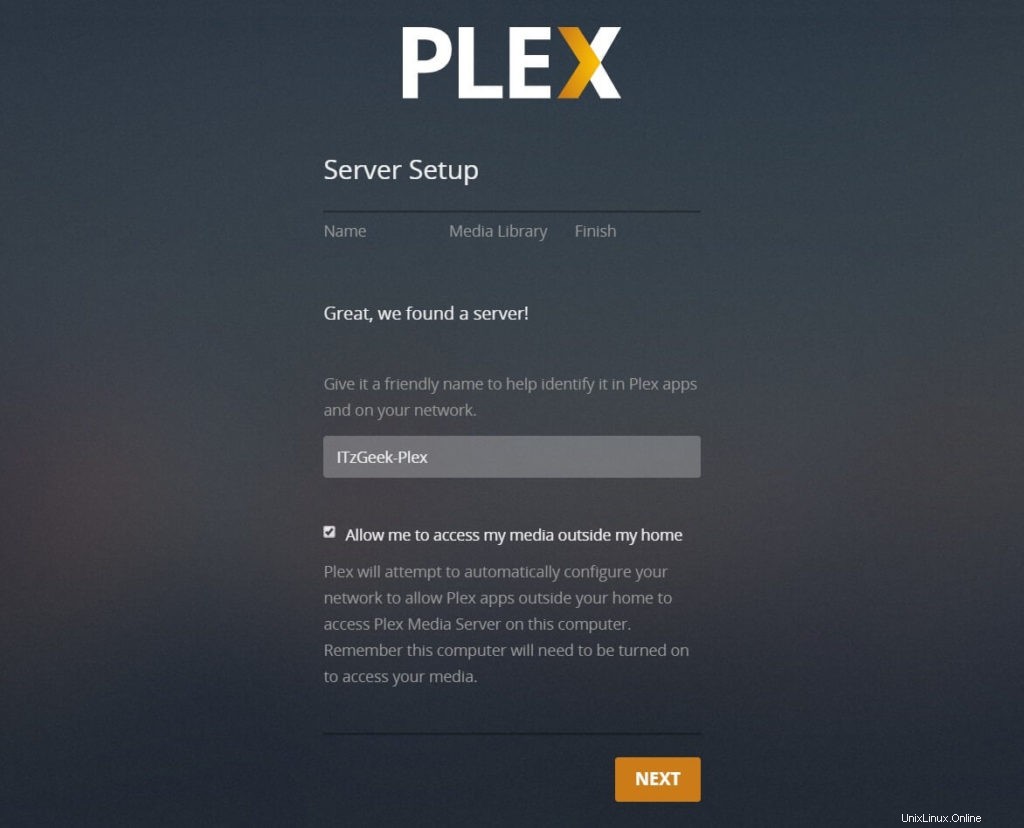
Añadir biblioteca multimedia
Primero, crearemos una carpeta para colocar películas y programas de televisión. Aquí, para esta demostración, crearé una carpeta /movies y agréguelo al servidor de medios Plex como una biblioteca.
mkdir /movies sudo chown plex.plex /movies/
En la configuración de Plex Media Server, haga clic en AÑADIR BIBLIOTECA .

Seleccione el tipo de biblioteca adecuado para su carpeta multimedia y asigne un nombre a su biblioteca. Haz clic en SIGUIENTE .
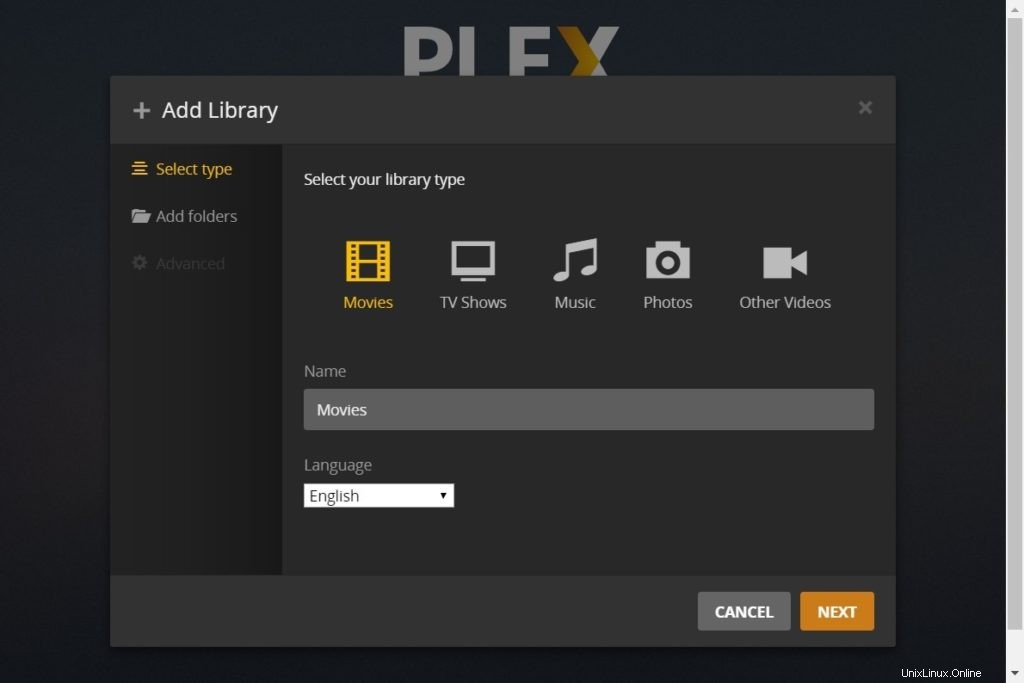
En la siguiente pantalla, BUSCAR CARPETA DE MEDIOS creamos unos pasos atrás.
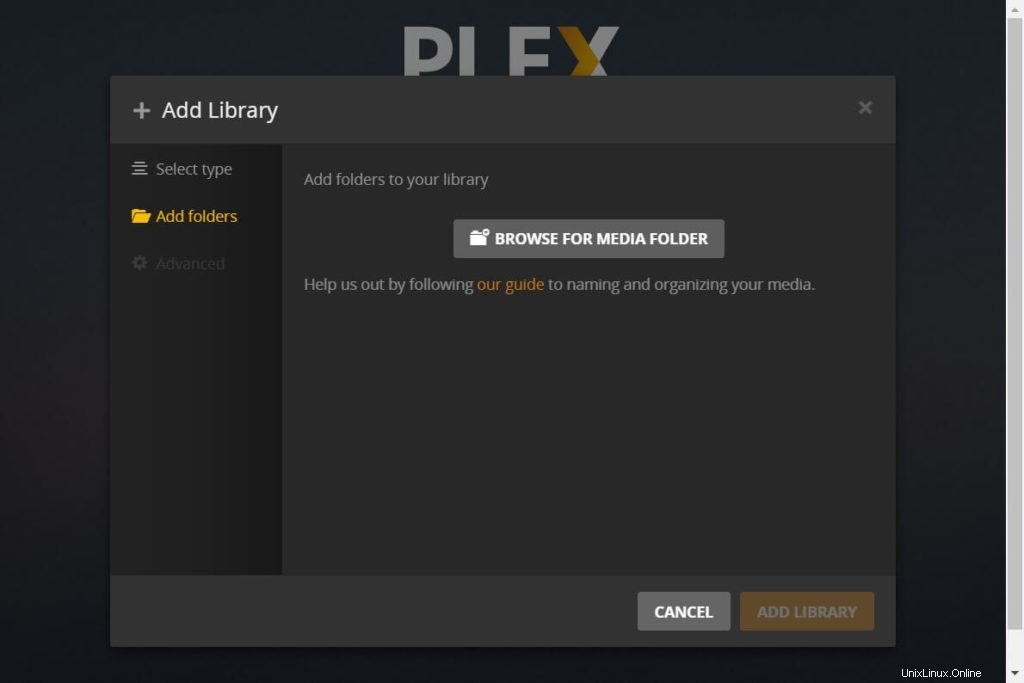
Elija la carpeta de medios manualmente o escriba la ruta de la carpeta y luego haga clic en AÑADIR .
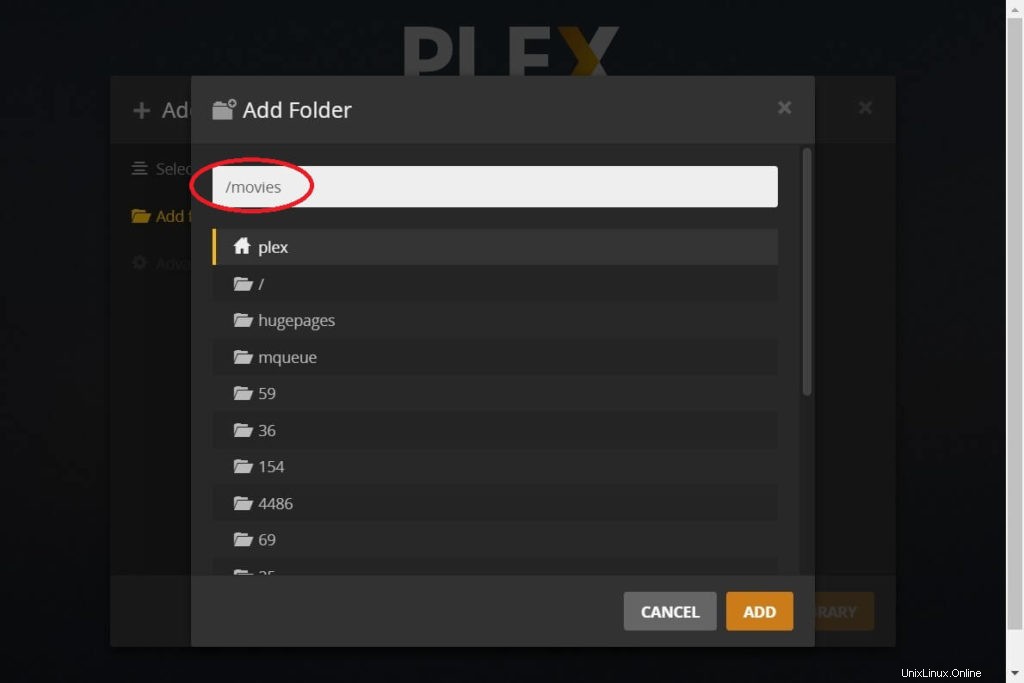
Finalmente, haga clic en Agregar biblioteca.
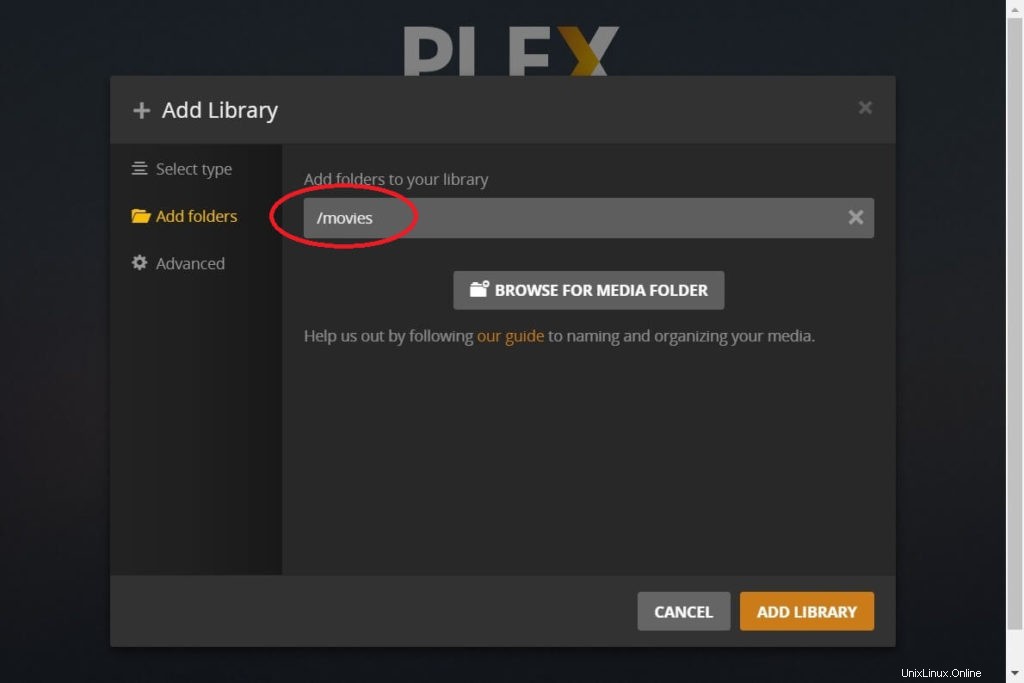
Debería ver la biblioteca agregada que agregamos hace un momento. Haz clic en SIGUIENTE .
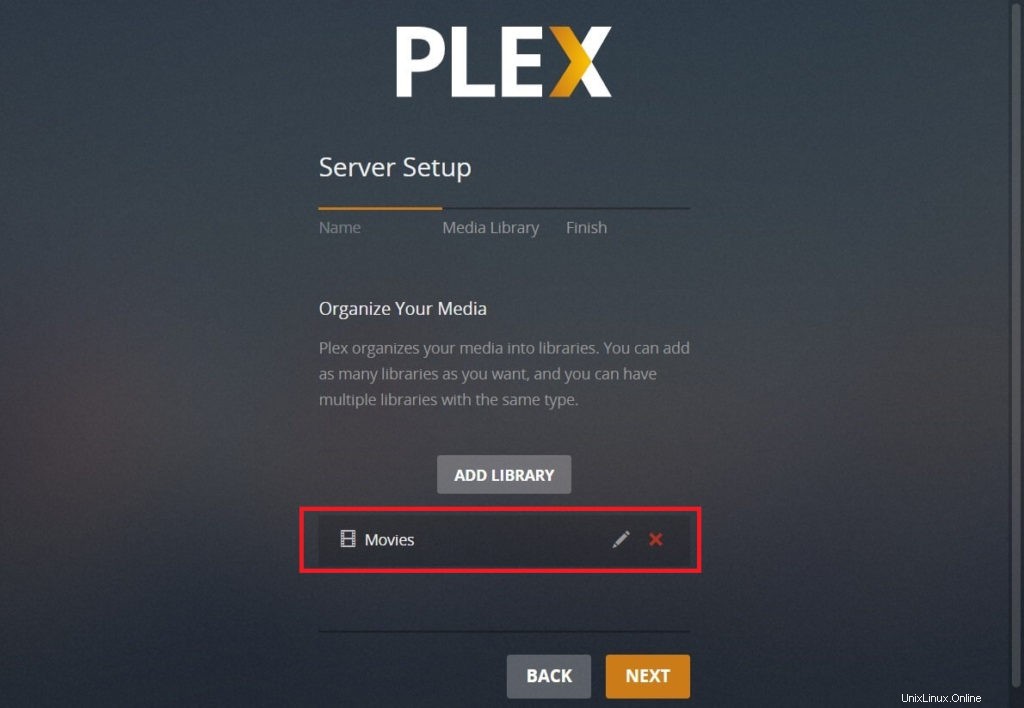
Haz clic en LISTO para completar la configuración de Plex Media.
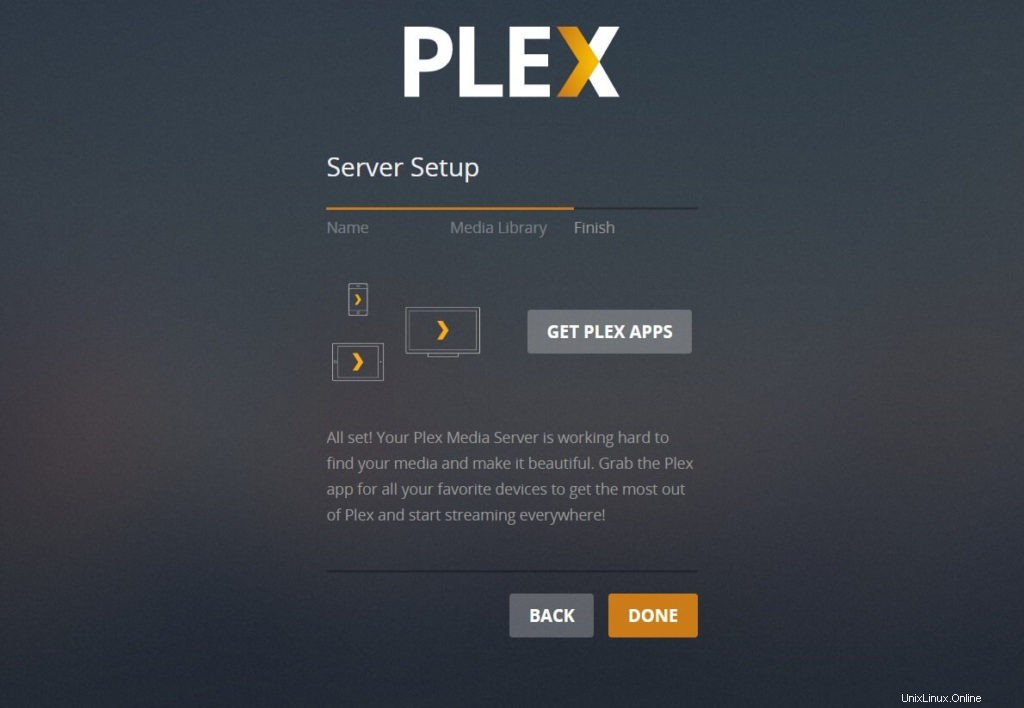
Uso del servidor multimedia Plex
Al completar la configuración del Plex Media Server, verá la página de medios en blanco que se muestra a continuación.
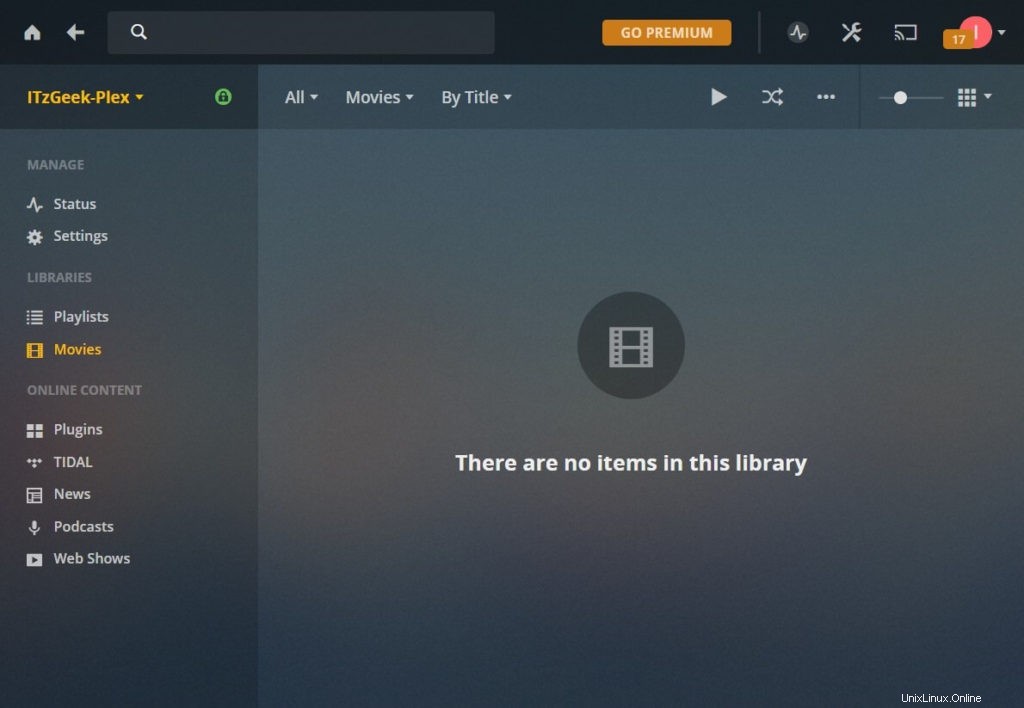
Para enumerar su colección de películas, debe cargar sus películas en /movies . Luego, haga clic en tres puntos (...) junto a su biblioteca de medios y luego haga clic en Escanear archivos de la biblioteca .
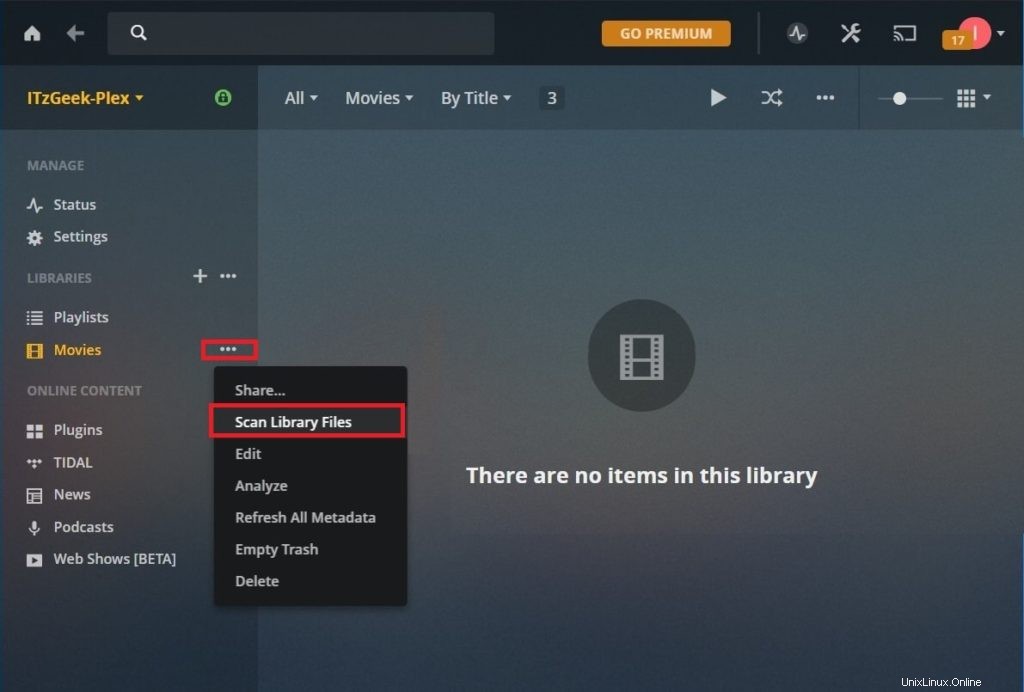
Espere unos minutos. Las películas que ha subido deben aparecer en la biblioteca de películas.
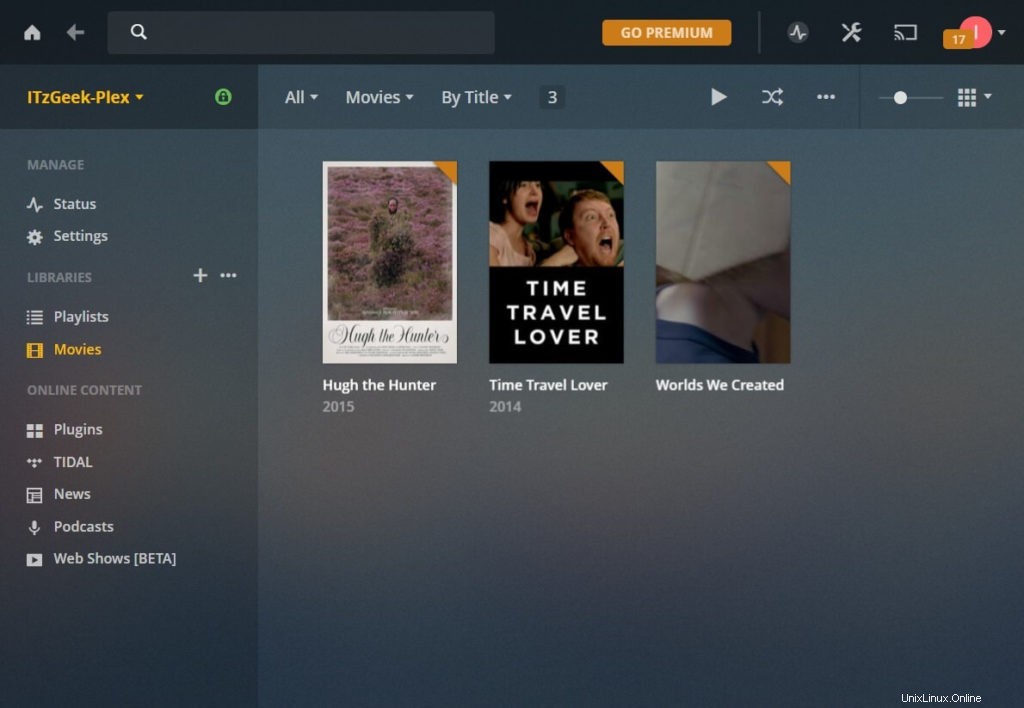
Actualizar servidor multimedia Plex
Cuando instala Plex Media Server, coloca el archivo de repositorio en su sistema para obtener actualizaciones del sitio oficial. Pero, las entradas del repositorio están deshabilitadas por defecto. Entonces, edite el plexmediaserver.list archivo.
sudo nano /etc/apt/sources.list.d/plexmediaserver.list
Descomente la siguiente línea.
# When enabling this repo please remember to add the PlexPublic.Key into the apt setup. # wget -q https://downloads.plex.tv/plex-keys/PlexSign.key -O - | sudo apt-key add - deb https://downloads.plex.tv/repo/deb/ public main
Cuando se lanza una nueva versión de Plex Media Server, puede actualizarla a través de la herramienta de actualización de software estándar de Ubuntu/Linux Mint o ejecutando los siguientes comandos en su terminal.
sudo apt update sudo apt-get --only-upgrade install plexmediaserver
Conclusión
Ha instalado correctamente Plex Media Server en Ubuntu 18.04/Ubuntu 16.04 y Linux Mint 19. Las aplicaciones de Plex Player están disponibles para Android, iOS, Fire TV, Roku, Chromecast y muchos más dispositivos para reproducir música, fotos, videos y contenido en línea de Plex. Servidor multimedia.